Problemen vinden met het downloaden van programma-updates op Mac is niet gebruikelijk. Je zou zelfs kunnen zeggen dat het proces van het updaten van een app in macOS het eenvoudigste is dat er is. Wat moet u doen als u er nu problemen mee hebt of als er een bug verschijnt? Het eerste dat u moet doen, is de oorzaak van het probleem lokaliseren en op basis daarvan de beste oplossing vinden.
Advies geldig voor elke update

Ongeacht of u de applicatie oorspronkelijk van internet of de App Store hebt gedownload, er zijn bepaalde algemene aspecten die u altijd moet controleren om problemen met updates te voorkomen.
- Internetverbinding: it is essentieel dat de Mac een stabiele en snelle internetverbinding heeft, hetzij via Ethernet of WiFi. Het is essentieel om zowel de app vanuit de browser te kunnen downloaden als toegang te krijgen tot de servers van de App Store.
- Toepasbaar op: de toepassing in kwestie was destijds misschien compatibel met uw Mac, maar de meest recente versies zijn dat misschien niet meer. Controleer dit en zorg zo nodig voor de meest recente versie van het systeem.
- Bijgewerkte Mac: het hebben van de nieuwste versie van macOS garandeert niet alleen compatibiliteit, zoals we net eerder vermeldden, maar het kan ook bepaalde softwarefouten corrigeren die conflicten zouden kunnen veroorzaken in de versie die je momenteel hebt geïnstalleerd.
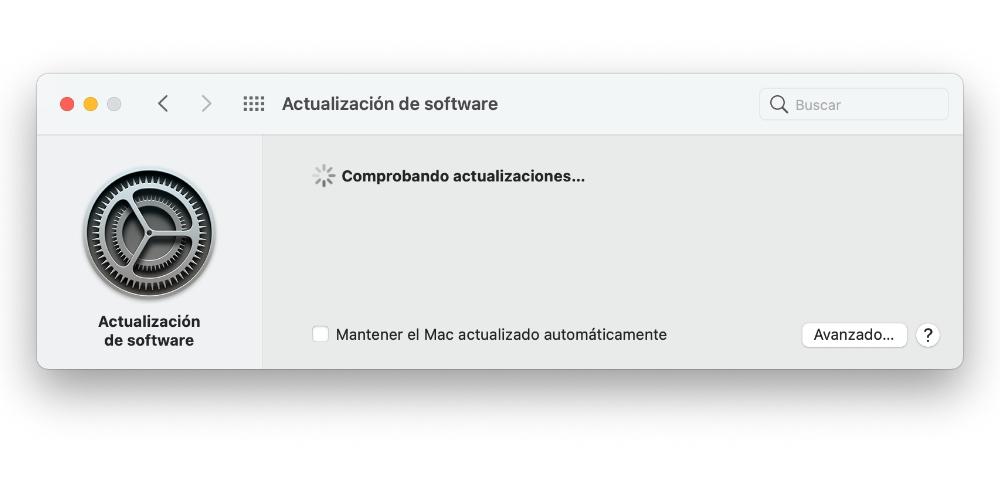
- Herstart: het klinkt als een cliché, maar het aan- en uitzetten van je Mac kan effectief zijn bij het oplossen van een groot aantal hardwaregerelateerde fouten. Het kan wel of niet werken en door te proberen verlies je niets. Je kunt je niet voorstellen hoe vaak het kan worden gebruikt.
- Verwijderen en opnieuw installeren: de betreffende toepassing kan worden verwijderd en opnieuw worden geïnstalleerd, zodat de meest recente installatie wordt geïnstalleerd. Natuurlijk verlies je veel gegevens en instellingen die je in deze had.
- Gebrek aan ruimte: It is essentieel dat uw Mac voldoende schijfruimte heeft voor de update. Het weegt misschien minder dan de ruimte die je nog hebt, maar het systeem heeft nog steeds een aantal beperkingen om goede prestaties te garanderen. Als je geen ruimte meer hebt, kun je het pas installeren als je wat geheugen vrijmaakt.
- Computerformaat: We plaatsen dit als de laatste "oplossing" omdat het misschien niet effectief is. Het is een te drastische gok om te wagen als u niet zeker weet of het een softwarefout is die de fout veroorzaakt. Eigenlijk zou je er niet over moeten nadenken, tenzij je een ander lokaal probleem hebt.
Als je het van internet hebt gedownload
Op Macs zijn er twee mogelijkheden om apps te downloaden, de officiële en de meest aanbevolen is de App Store. Downloads vanuit de browser zijn echter ook geldig als ze veilig worden gedaan. Als dit uw geval is, zijn er drie basistips die we u geven om het probleem op te lossen.
Manieren om de update te vinden
Normaal gesproken verschijnen app-updates van internet vanzelf of worden ze gemeld via een pop-up. Als dit niet verscheen of je hebt het gesloten zonder er aandacht aan te besteden, is het mogelijk dat het opnieuw verschijnt in de bovenste menubalk , ofwel door naar "Applicatienaam"> Over ... te gaan of door naar Help te gaan.
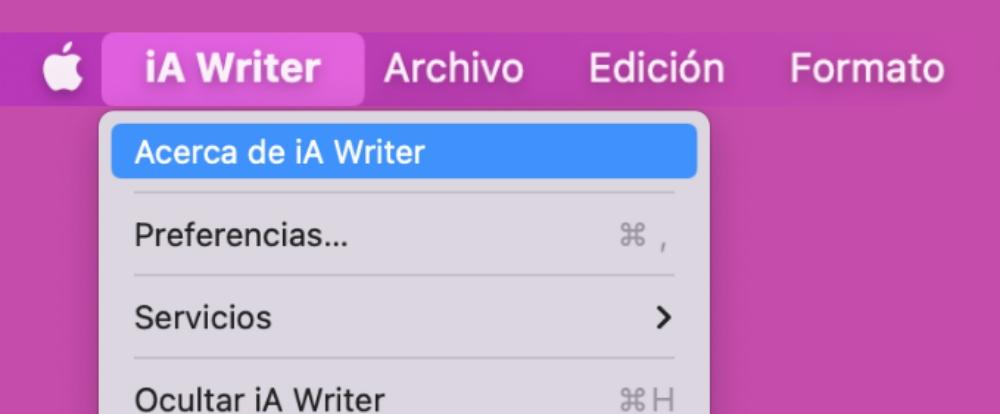
Als het niet in deze secties voorkomt, is het handig dat u probeert: zoeken op de website van de ontwikkelaar . Daar kunt u de laatst beschikbare versie controleren en, als deze niet degene is die u heeft, deze downloaden. Aan de andere kant is het ook interessant dat u de mogelijkheid overweegt om rechtstreeks contact op te nemen met de ontwikkelaar om uw probleem te melden en u te vertellen of er een probleem is met de nieuwste versie van hun programma.
Privacy-instellingen bekijken
Zoals we al hebben gewaarschuwd, is dit geen "officiële" downloadroute, waardoor het systeem elk uitvoerbaar bestand dat van de browser is gedownload, wantrouwt. Als u een bestand moest downloaden om de toepassing bij te werken, krijgt u mogelijk een foutmelding bij het openen ervan. Als je naar Systeemvoorkeuren> . gaat Security en Privacy en ga naar het tabblad Algemeen, u kunt de installatie toestaan.

We raden u echter aan hier voorzichtig mee om te gaan. Hoewel het waar is dat het een onschadelijk bestand kan zijn en ondanks de waarschuwing geen malware bevat, moet je voorzichtig zijn en ervoor zorgen dat het een vertrouwde applicatie is, gedownload van een website die net zo betrouwbaar is. Daarom is de eigen website van de ontwikkelaar hiervoor altijd de beste bank.
Vind het in de App Store
Er zijn veel programma's die volledig betrouwbaar zijn en die alleen van internet kunnen worden gedownload, maar er zijn ook andere die van beide sites kunnen worden gedownload. Daarom, en om er zeker van te zijn dat je de meest recente versie downloadt, zou het interessant zijn dat je in de App Store kijkt als deze daar verschijnt.
Dan is het raadzaam dat dit de versie is die u downloadt, zolang het geen verouderde versie is. U kunt dit laatste controleren door naar het tabblad Nieuws te gaan, waar de versiegeschiedenis van de applicatie zal verschijnen, evenals de datum waarop elk van hen werd gelanceerd.
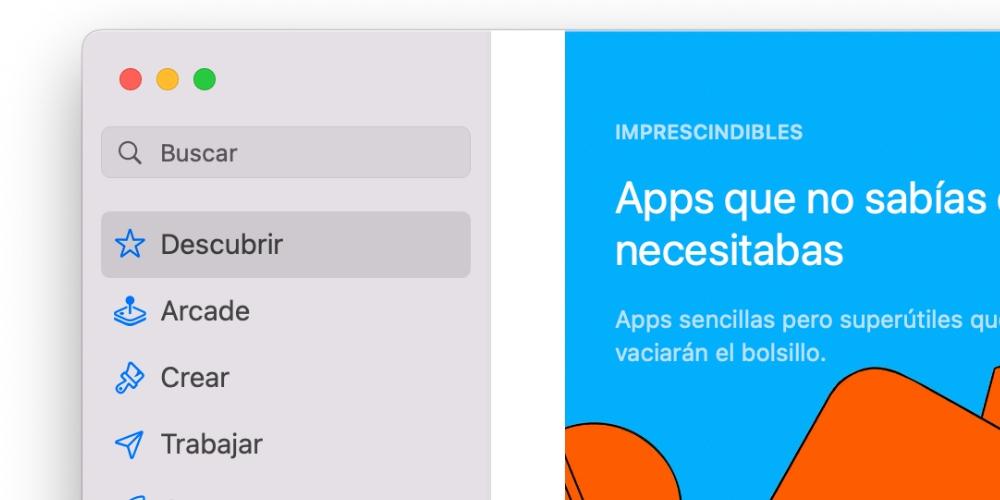
Als het uit de officiële App Store komt
Als de toepassing die u probeert bij te werken afkomstig is uit de officiële macOS-toepassingswinkel, de App Store, moet u een aantal controles uitvoeren om het mogelijke probleem te lokaliseren.
Beperkingen bekijken
Sinds macOS 10.15 Catalina hebben Macs een functie genaamd Tijd van gebruik waarmee u onder andere een reeks beperkingen op de computer kunt configureren. Daarom is het mogelijk dat u een beperking heeft voor de App Store die het correct downloaden van updates verhindert, zelfs als u zich niet meer herinnert dat u het hebt geconfigureerd.
Om het te bekijken, hoeft u alleen maar naar Systeemvoorkeuren> Gebruikstijd te gaan en naar het tabblad Limieten voor het gebruik van apps. Het is ook handig dat u bij Opties aanvinkt of de mogelijkheid om deze beperkingen tussen apparaten te delen actief is, aangezien het mogelijk is dat dit van invloed is op het gebruik van de iPhone of andere apparatuur die je hebt met hetzelfde Apple ID.
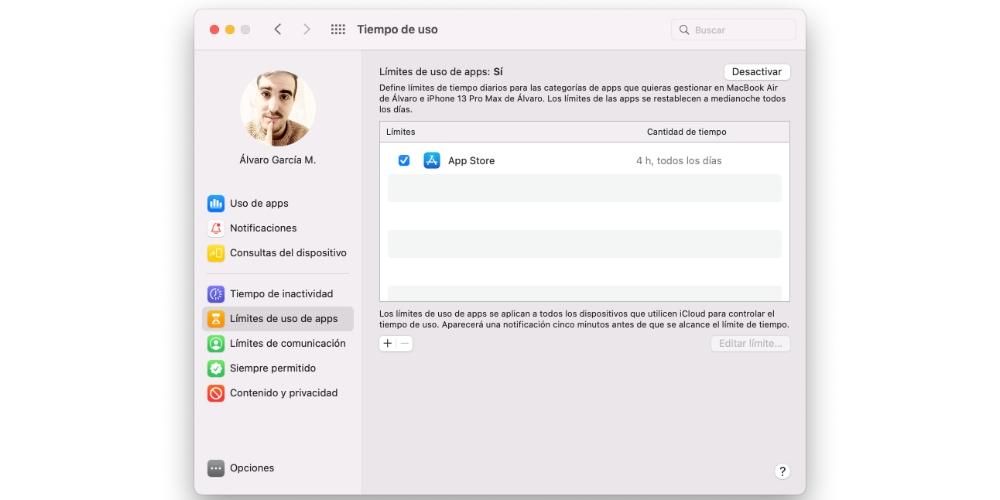
De status van de servers onderzoeken
De servers waarop de applicaties en games van de App Store worden gehost, kunnen crashen. Het is niet de meest voorkomende en in feite is het nooit regelmatig voorgekomen, maar het is een bestaande mogelijkheid. Ofwel om onderhoudsredenen of een ander probleem, als deze niet beschikbaar zijn, zult u moeilijkheden ondervinden om zowel de programma's als andere acties in de winkel bij te werken.
Hiervoor maakt Apple een systeemstatus website waar u de status kunt controleren. Als je merkt dat de App Store in oranje of rood wordt weergegeven, ondervindt deze problemen, dus je hebt geen andere keuze dan op de hoogte te blijven om te zien of het is opgelost. Vertel je dat, gelukkig, wanneer deze situaties zich voordoen, ze meestal snel worden gecorrigeerd.
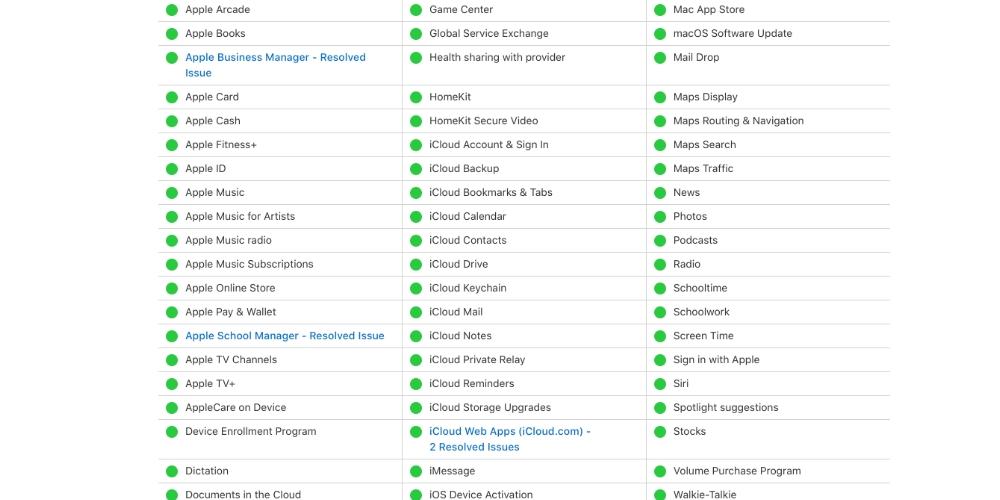
Controleer of er echt een update is
Het klinkt absurd, ja, maar wat als er niet echt een nieuwe versie van de app uitkomt? Het kan zijn dat je hebt gelezen of gehoord van het bestaan van een nieuwe versie van een bepaalde app en dat het echt niet zo is. Het is ook mogelijk dat de ontwikkelaars het om de een of andere reden hebben ingetrokken of dat het is al automatisch bijgewerkt als je die optie actief hebt.
U kunt in dit geval het beste direct in de App Store naar de betreffende applicatie zoeken en naar het tabblad 'What's New' gaan om informatie te krijgen over de nieuwste versie die ze hebben uitgebracht. Vervolgens moet u de applicatie openen en in de bovenste menubalk op de naam klikken en vervolgens naar "Over ..." gaan, aangezien het versienummer daar verschijnt en u kunt zien of het overeenkomt met de nieuwste.
Vind het op de website van de ontwikkelaar
Er zijn veel applicaties die, ondanks dat ze beschikbaar zijn in de App Store, ook beschikbaar zijn via de website van de ontwikkelaar. De normale gang van zaken is dat het altijd dezelfde versies zijn en dat de wijzigingen die in de App Store worden doorgevoerd ook in de andere ruimte worden weerspiegeld. Nu kan er het indirecte geval zijn dat een ontwikkelaar heeft besloten de App Store niet langer (zelfs tijdelijk) te ondersteunen en deze alleen op hun website aan te bieden.
Daarom is het handig dat u naar de officiële website gaat, omdat dit de meest betrouwbare plaats is om informatie te vinden. Op deze plek kun je zelfs een manier vinden om contact met hen op te nemen om je twijfels hierover op te lossen, hoewel je op dit moment al de nieuwste beschikbare versie had moeten kunnen vinden.